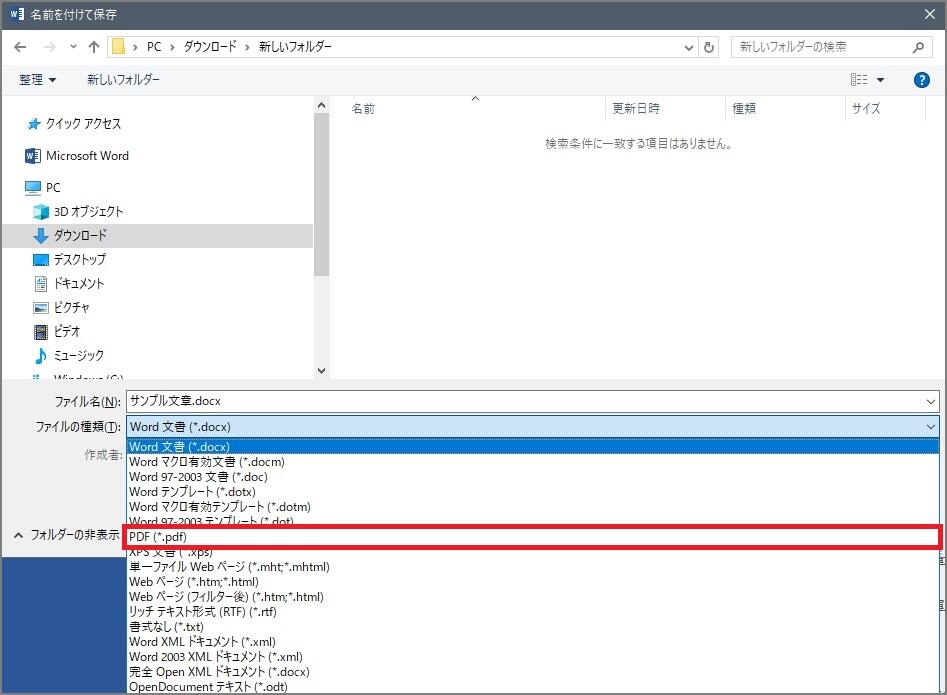使いたい
学内のパソコンやインターネット接続等に関する、基本操作や便利な機能のご紹介をします。
学内プリンター
持ち込み端末からのプリントについて
①[佛教大学プリントジョブ投入Webアプリ]にアクセスし、ユーザーIDとパスワードを
入力してログインしてください。
※IDとパスワードはB-netと同じです。
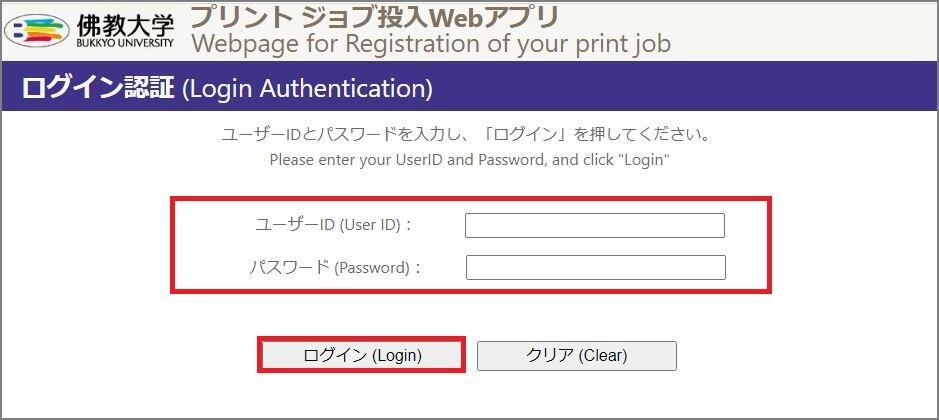
② [投入実行]画面が表示されますので、印刷したいファイルを選択して
印刷設定を行ってから最下段の[投入開始]を押してください。
※ 印刷するファイルは必ずPDF化してから印刷を行ってください。PDF化の操作手順はこちら。
※[印刷設定]でカラーモードを[白黒]にしている場合は、カラー原稿であっても白黒にて印刷されます。
③ 正常終了と表示されたら、アップロードは完了です。
複合機でログインして[ApeosWare Print]から印刷を行ってください。
PDF化について
持ち込みPCからの印刷の際は、ファイルをPDFとしてアップロードする必要があります。
ここではファイルを保存の際にPDFとして保存する方法をwordを例に掲載します。
① [ファイル]を選択してください。
②[名前を付けて保存]を選択してください。
③[ファイルの種類]から[PDF]を選択し、保存することで作成したファイルを
PDFとして保存することができます。